Как сбросить биос на материнке: [Материнская плата/Настольный ПК] Как сбросить настройки BIOS? | Официальная служба поддержки
Содержание
Сброс пароля BIOS
Привет всем дорогие друзья! Пользователи, установив пароль на Bios, частенько его забывают. Только вот зайти в систему не набрав пароль невозможно. О том, как происходит сброс пароля BIOS решил написать в этой статье.
Вот так выглядит монитор, во время запроса ввода пароля:
Clear CMOS
Выключите компьютер, выдерните кабель питания из компьютера. Теперь найдите на материнской плате джампер Clear CMOS (надпись Clear CMOS находится обычно возле батарейки, также надпись может быть написана в сокращении). Теперь джампер переставьте на соседнее место. После того, как он был перемещен, нажмите на кнопку «Power» (включить компьютер). Теперь поставьте джампер обратно и можете включать компьютер.
После этих действий будет сброшен пароль и настройки по умолчанию (Default).
В том случае, если вы не нашли, где именно находится надпись Clear CMOS, читайте инструкцию к вашей материнской плате, которую дают при покупке компьютера. В случае ее отсутствия (потеряли, выкинули), введите в поисковик модель вашей материнской платы и найдите место, где находится Clear CMOS.
В случае ее отсутствия (потеряли, выкинули), введите в поисковик модель вашей материнской платы и найдите место, где находится Clear CMOS.
О том, как сбросить пароль на Bios при помощи батарейки, находящейся на материнской плате, читайте ниже.
Батарейка в материнской плате
Сброс пароля BIOS Если Clear CMOS на материнской плате отсутствует, то нужно вынуть батарейку и подождать от 30 до 180 минут. Для этого выключаем компьютер, выдергиваем кабель питания и на материнской плате, вытаскиваем батарейку (где она находится, смотрим на рисунке выше).
Для того чтобы вытащить батарейку, воспользуйтесь маленькой отверткой. Просто нажмите на защелку, которая находится в гнезде батарейки и она сама поднимется вверх. Вытащите батарейку, нажмите на кнопку «Power» (кабель питания не должен быть подключен во время нажатия) и оставьте компьютер в таком состоянии на 30 – 180 минут.
От этих действий пароль будет сброшен и восстановятся настройки по умолчанию (Default). Когда пройдет время, можете вставить батарейку обратно и включать компьютер. После этого при загрузке компьютера, появится сообщение «CMOS checksum error – Defaults loaded. Press «F1»: to continue, «DEL»: BIOS Setup» или «CMOS checksum Failure».
Когда пройдет время, можете вставить батарейку обратно и включать компьютер. После этого при загрузке компьютера, появится сообщение «CMOS checksum error – Defaults loaded. Press «F1»: to continue, «DEL»: BIOS Setup» или «CMOS checksum Failure».
Надпись может отличаться, но смысл останется тем же. На рисунке ниже, можно увидеть пример такого сообщения:
Если хотите загрузить компьютер с параметрами по умолчанию (Defaults), то нажмите клавишу «F1». Более опытные пользователи могут зайти в BIOS Setup, нажав клавишу «Delete», где можно настроить BIOS. После настройки жмите «F10» и подтверждайте сделанные изменения клавишей «Enter».
Если при включении компьютера у вас на мониторе появляется ошибка «NTLDR is missing», в этом случаи рекомендую прочитать статью «Ошибка NTLDR is missing [решение]»
Вместе с этой статьей читают: «Почему компьютер при включении «пищит» и что такое Bios сигналы»
Как сбросить материнскую плату? — Очистить CMOS для сброса BIOS
Хотите знать, как сбросить материнскую плату до исходного состояния? В этой статье я приведу несколько методов, которые позволят вам перезагрузить материнскую плату.
Сброс системной платы — надежный способ вернуть ее в исходное состояние. Тем не менее, это должно быть последним средством, потому что это сложно, и вы рискуете перевести материнскую плату в состояние красного светодиода, восстановить которое практически невозможно.
Не беспокойтесь, поскольку моему пошаговому руководству будет легко следовать, и я позабочусь о том, чтобы упростить там, где это необходимо, чтобы разобрать некоторые сложные технологические термины. Итак, чего же мы ждем? Давай начнем.
Некоторые важные термины по материнским платам, которые вам следует знать поэтому лучше понять их сейчас. Позже они только добавят путаницы, чего я не хочу.
BIOS
Единственная техническая терминология, ставшая синонимом материнской платы, — это BIOS. Проще говоря, BIOS означает базовый ввод/вывод.
BIOS — это просто миниатюрная версия операционной системы, установленной на вашем ПК, за исключением того, что она предназначена для материнской платы.
Роль BIOS заключается в том, чтобы действовать как мост между аппаратной и программной частью материнской платы; поэтому ему поручено предоставлять пользователям информацию и управлять некоторыми аспектами аппаратного обеспечения материнской платы.
Простыми словами, вы можете понять BIOS как посредника для оборудования вашей материнской платы. Конечно, аппаратное обеспечение не может работать оптимально без программного обеспечения, и поэтому BIOS выполняет роль программного обеспечения для материнской платы.
Например, аппаратное обеспечение материнской платы может разрешать разгон, но аппаратное обеспечение само по себе не может определять параметры разгона. Тут в дело вступает БИОС. Он дает пользователям контроль над разгоном и применяет окончательные параметры к оборудованию.
POST
Power On Self Test, сокращенно POST, — это подветвь BIOS, которая проверяет параметры материнской платы при загрузке.
Его задачей является выявление любой аппаратной ошибки при загрузке ПК, что позволяет убедиться в том, что ПК находится в хорошем состоянии.
При любой ошибке ПК при загрузке POST подтверждает ее звуковым сигналом. Я не уверен, слышали ли вы их, но звуковые сигналы при запуске означают, что утилита POST работает.
Эти звуковые сигналы очень важны для устранения неисправности материнской платы. У меня есть статья о проверке плохой материнской платы, в которой идентификация с помощью POST является основным методом. Вы можете проверить это, если вам нужна дополнительная информация о POST в целом.
CMOS
Переходим к звезде нашей сегодняшней статьи, CMOS. CMOS расшифровывается как Complementary Metal-Oxide-Semiconductor. На этой небольшой микросхеме установлен BIOS материнской платы.
Следовательно, вы можете сказать, что на CMOS установлена основная часть данных материнской платы, включая все ваши профили разгона, память XMP, информацию о дисковом массиве и т. д.
Таким образом, любое изменение материнской платы происходит в пространстве CMOS материнской платы.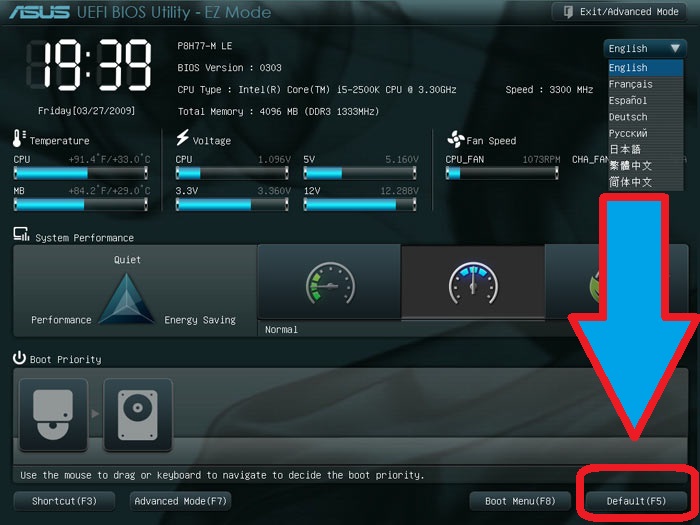 Учитывая это, теперь вы можете понять, почему терминология CMOS так важна для нас сегодня, потому что сброс материнской платы также включает очистку CMOS.
Учитывая это, теперь вы можете понять, почему терминология CMOS так важна для нас сегодня, потому что сброс материнской платы также включает очистку CMOS.
Используйте корпус ПК для сброса CMOS
Некоторые ПК позволяют пользователям сбрасывать материнскую плату с помощью кнопки сброса. Использование кнопки сброса для сброса CMOS не требует специальных инструментов и является простым методом. Для перезагрузки ПК можно использовать следующую процедуру.
Кнопка сброса
- Выключите компьютер
- Отключите питание компьютера. В идеале вы также хотите отключить ПК от сетевой розетки
- Направиться к передним портам ввода-вывода кнопки
- Помимо кнопки питания, там будет небольшая кнопка с надписью сброс, которую нужно нажать, чтобы очистить и сбросить CMOS
- Используйте любой инструмент или гаджет с тупым концом, чтобы нажать кнопку. В идеале с этой задачей вполне справилась бы отвертка
- Дав ПК отдохнуть 5-6 минут, снова подключите кабель ПК и включите блок питания
При сбросе CMOS с помощью кнопки сброса ПК убедитесь, что вы не нажимаете ПК слишком долго или слишком коротко. Хороший таймфрейм — нажимать на кнопку нужно от 5-8 секунд и не более того.
Хороший таймфрейм — нажимать на кнопку нужно от 5-8 секунд и не более того.
Этот метод может дать или не дать желаемых результатов, поскольку функциональность и эффективность кнопки сброса различаются на разных ПК. Если после перезагрузки ваша материнская плата не сбросилась, то переходите к следующему шагу.
Используйте BIOS для сброса материнской платы
Сброс системной платы из BIOS является самым простым, если у вас есть рабочая материнская плата с доступом к BIOS.
Если ваша материнская плата подходит для этого метода, вам не нужно возиться с оборудованием или удалять некоторые компоненты для сброса материнской платы, так как этот метод сделает все это с помощью программного обеспечения.
Чтобы сбросить настройки материнской платы через BIOS, выполните следующие действия.
Настройка BIOS
- Перезагрузите компьютер.
- Сразу после перезагрузки продолжайте нажимать кнопку F2 или DEL. Вы должны нажимать эти кнопки до тех пор, пока не войдете в BIOS соответствующей материнской платы.

- В BIOS перейдите в системное меню
- Здесь вам нужно найти параметр Setup default или загрузить параметр конфигурации default
- Как только вы найдете один из их, щелкните по нему
- Теперь следуйте инструкциям на экране (если они есть), чтобы завершить процесс
- После завершения процесса сохраните и выйдите из BIOS
После загрузки Windows ваша материнская плата должна быть как новая. Если это не так, перейдите к следующему способу.
Извлеките батарею CMOS материнской платы
Самый простой метод, который вы можете использовать для перезагрузки материнской платы, — извлечь батарею CMOS. Батарея CMOS на материнской плате представляет собой небольшую батарею внутри материнской платы, которая питает микросхему CMOS, и как только вы извлекаете батарею CMOS, все электричество от CMOS разряжается.
Этот метод применим только в том случае, если вы хотите выполнить сброс материнской платы в меньшем масштабе, а не метод сброса заводских настроек. Метод извлечения батарейки CMOS выглядит следующим образом.
Метод извлечения батарейки CMOS выглядит следующим образом.
Батарея CMOS
- Отключите питание блока питания, выключив его
- Наденьте антистатический браслет и откройте боковую панель сбоку. Чтобы быть особенно осторожным, отключите компьютер от сетевой розетки.
- Сняв боковую панель, найдите батарею CMOS материнской платы. Выше я прикрепил справочное изображение батареи, которое поможет вам определить ее местоположение
- Чтобы извлечь аккумулятор, нажмите на штифт напротив аккумулятора. Использовать отвертку для вдавливания штифта намного удобнее, чем использовать гвозди.
- Теперь батарея должна выскочить сама. При необходимости извлеките аккумулятор из формы и отложите в сторону.
- Дайте аккумулятору отдохнуть не менее 5 минут.
- По прошествии 5 минут вы можете вставить аккумулятор обратно в материнскую плату.
- Слегка подтолкните батарею, чтобы она заняла правильное положение.
Теперь вы можете включить компьютер, чтобы проверить, сохраняется ли проблема. Если вы не удовлетворены результатами, перейдите к следующему шагу, который немного сложнее.
Если вы не удовлетворены результатами, перейдите к следующему шагу, который немного сложнее.
Используйте перемычку материнской платы для ручной очистки CMOS
Этот метод является наиболее эффективным и гарантирует отличные результаты. Хотя это может показаться мелочью, переключить материнскую плату с помощью перемычки CMOS относительно легко.
Если вы не знаете, перемычка — это, по сути, короткий контакт на материнской плате с определенной функцией. Следовательно, при использовании перемычки CMOS мы, по сути, лишим материнскую плату операции CMOS, разорвав цепь.
Это позволит материнской плате сбросить свою CMOS, и, следовательно, мы получим материнскую плату по умолчанию.
Чтобы сбросить системную плату с помощью перемычки CMOS, выполните следующие действия.
Перемычка CMOS
- Выключите питание ПК и отсоедините его от сети
- Используйте изображение выше или руководство пользователя материнской платы, чтобы найти перемычку CMOS материнской платы.
 Вокруг него должна быть метка JBAT1 или CLR_CMOS, чтобы было легче его найти.
Вокруг него должна быть метка JBAT1 или CLR_CMOS, чтобы было легче его найти. - После обнаружения извлеките батарею CMOS, используя метод, описанный выше.
- Теперь поместите отвертку между двумя контактами перемычки. Отвертка должна одновременно коснуться обоих штифтов.
- Держите отвертку на контактах около 10 секунд
- Затем подождите еще 2 минуты, чтобы вставить батарею CMOS
- После подключения батареи включите блок питания и загрузите компьютер.
После установки перемычки CMOS материнская плата вернется к заводским настройкам. Это должно решить любую проблему, которая у вас была с материнской платой.
Используйте специальную кнопку очистки CMOS на материнской плате для ее сброса. Эта кнопка очистки CMOS служит той же цели, что и переключение материнской платы, о которой вы узнали на шаге 4.
С той лишь разницей, что пользоваться специальной кнопкой гораздо удобнее, чем прыгать по материнской плате. Обычно специальная кнопка очистки CMOS присутствует на материнских платах высокого класса, таких как Gigabyte X570 Aorus Xtreme.
Обычно специальная кнопка очистки CMOS присутствует на материнских платах высокого класса, таких как Gigabyte X570 Aorus Xtreme.
Кнопка очистки CMOS на материнской плате
Ниже описана процедура использования специальной кнопки очистки CMOS для перезагрузки материнской платы.
- Выключение ПК
- Найдите кнопку с меткой Clear CMOS среди других портов ввода-вывода на задней панели материнской платы
- Если вы не уверены, есть ли этот порт на вашей материнской плате, обратитесь к руководству пользователя соответствующей материнской платы.
- Нажмите и удерживайте кнопку очистки CMOS в течение примерно 2 минут.
- Это должно запустить процесс сброса материнской платы.
- Дождитесь завершения процесса, а затем перезагрузите компьютер. Если ваша материнская плата все еще не сбрасывается, то я боюсь, что с материнской платой возникла более серьезная проблема, которую нельзя решить путем сброса материнской платы.
Что делать, если не удается выполнить сброс материнской платы, а проблема не устранена
Если даже после сброса системной платы проблема не устранена, я боюсь, что с вашей материнской платой что-то не так.

Материнская плата — очень хрупкий элемент электронного оборудования; поэтому неисправность не является чем-то из ряда вон выходящим.
У меня есть полная статья о том, как проверить неисправную материнскую плату, которую вы можете прочитать, если вам нужна дополнительная информация о неисправной материнской плате.
Я бы посоветовал вам обратиться к сертифицированному специалисту и проверить у него материнскую плату. Если обнаружена какая-либо серьезная проблема, я предлагаю полностью заменить материнскую плату, а не ремонтировать ее, поскольку в большинстве случаев ремонт материнской платы оказывался безуспешным.
Я уверен, что у вас есть много вопросов, касающихся процесса сброса материнской платы, поэтому давайте ответим на самые популярные из них.
Будут ли удалены все мои данные после сброса материнской платы?
Нет, никакие ваши личные данные, хранящиеся на ПК, не будут удалены при сбросе материнской платы.

Удаляет ли очистка CMOS материнской платы и BIOS?
Нет, очистка CMOS не удаляет BIOS материнской платы, и вам не потребуется обновлять BIOS после выполнения действия по очистке CMOS.
Приведет ли сброс материнской платы к аннулированию гарантии?
Сброс материнской платы не аннулирует гарантию. Некоторые производители даже рекомендуют очищать CMOS.
Безопасно ли сбрасывать BIOS материнской платы?
Пока вы придерживаетесь данных процедур и правил, я не понимаю, почему вам не следует сбрасывать BIOS материнской платы. Сброс BIOS материнской платы только ускорит работу ПК, потому что весь хлам будет удален из системы.
Можно ли сбросить материнскую плату разогнанного ПК?
Да, вы можете использовать любой из приведенных способов для сброса материнской платы, даже на разогнанном игровом ПК, но имейте в виду, что после сброса материнской платы ваши настройки разгона будут стерты.
 Поэтому вам придется снова разгонять ПК.
Поэтому вам придется снова разгонять ПК.Ознакомьтесь с некоторыми из наших руководств по покупке материнских плат.
- Материнская плата для Ryzen 5 3600
- Материнская плата для Ryzen 5 5600X
- Материнская плата для Ryzen 9 5900X
- Материнская плата для Ryzen 7 5800X
- Материнские платы для игр платы
Ознакомьтесь с некоторыми другими руководствами по материнским платам .
- Как проверить, какая у меня материнская плата
- Как обновить BIOS материнской платы
- Что такое материнская плата? покончив со всеми методами, пора заканчивать статью. Я надеюсь, что руководство по сбросу материнской платы, которое я предоставил, помогло вам.
В заключение, хотя в статье упоминается пять методов, я считаю, что вам следует придерживаться четвертого метода. Это связано с тем, что 4-й метод относится к полному сбросу материнской платы и возвращает материнскую плату к заводскому состоянию.
Таким образом, любая проблема, присутствующая в материнской плате, будет устранена при применении к материнской плате 4-го метода.

Прежде чем я подпишусь, дайте мне знать в разделе комментариев, если у вас есть какой-либо другой метод сброса материнской платы, который вы хотели бы добавить в список. Кроме того, расскажите мне о вашем любимом методе из трех, которые я упомянул выше.
Как сбросить биос на материнской плате?
BIOS — это прошивка, отвечающая за загрузку вашего ПК. Прежде чем рабочая среда будет сложена и получит контроль над ПК, BIOS проверяет и вводит все ваше оборудование и запускает цикл загрузки.
Интерфейс BIOS позволяет вам изменять аппаратное обеспечение вашей машины вне рабочей среды. Оверклокеры тратят много энергии на изменение напряжения в BIOS и множители повторения процессора. Независимо от того, являетесь ли вы оверклокером, критические исправления фреймворка часто требуют доступа к BIOS.
Чтобы войти в BIOS, подождите, пока ваш компьютер не начнет гудеть во время загрузки, затем в этот момент нажмите клавишу, которая должна войти в BIOS или Setup, регулярно отображаемую на экране загрузки BIOS (например, Erase, F2, F10).

Как бы редко это ни было, иногда вам может потребоваться сбросить CMOS. CMOS, иначе называемая комплементарной металл-оксид-полупроводник, представляет собой небольшой фрагмент памяти, используемый для хранения конфигурации BIOS или UEFI вашего ПК. Эта настройка контролирует, что ваш компьютер делает при загрузке.
Предполагая, что вы испортили свой BIOS из-за неудачной схемы разгона, изменили некоторые неприемлемые настройки BIOS или ваша машина не загружается должным образом, возврат BIOS или UEFI к заводским настройкам по умолчанию часто может исправить ситуацию. Иногда даже инфекция может испортить ваш BIOS. Вы потеряете все пользовательские настройки BIOS во время сброса, однако обычно их можно эффективно сбросить.
Предполагая, что у вас особенно запутанная система, вы можете часто создавать резервные копии своих действующих настроек UEFI и восстанавливать их позже. У вас, вероятно, не будет его в настоящее время, но это достойная система для того, что грядет.

Если вы собрали свой собственный ПК, сбросить CMOS не составит труда. Предварительно собранные фреймворки могут быть несколько более специфичными, но вы можете сделать одну из нижеприведенных стратегий работающей на вас.
Проверка Как запустить материнскую плату?
Сброс CMOS с помощью кнопки на корпусе
Если вы видите кнопку на корпусе вашего ПК с пометкой «Очистить» или «Сброс», это приведет к сбросу CMOS. Это наименее требовательный метод, но он подходит не для всех ПК.
1. Выключите компьютер.
2. Отсоедините компьютер от розетки делителя. Вы можете отключить питание с задней стороны блока питания или из розетки делителя.
3. Найдите кнопку дела с пометкой «Очистить» или «Сбросить». Обычно он находится рядом с кнопкой питания.
4. Удерживайте кнопку «Очистить» или «Сброс» в течение пяти-десяти секунд, затем разрядите ее. Возможно, вам придется использовать конец ручки, чтобы удерживать кнопку, если она маленькая.

5. Снова подключите компьютер к источнику питания и перезагрузите компьютер.
6. Нажмите правую клавишу, чтобы ввести параметры BIOS . В зависимости от вашей материнской платы это может быть ., Delete, F2, F8 или F12. Разные производители ПК используют разные ключи, или вы можете настроить Windows 10 на загрузку вашего BIOS.
7. Измените параметры BIOS по мере необходимости. Некоторые материнские платы имеют возможность складывать «оптимизированные настройки по умолчанию», что является невероятным начальным этапом.
Проверить Как подключить RGB-вентиляторы к материнской плате?
Сброс CMOS с помощью кнопки на материнской плате
Некоторые материнские платы более высокого качества имеют встроенную кнопку для сброса CMOS. Это можно сделать, открыв корпус ПК и найдя кнопку внутри корпуса. Обычно он называется «CLR», «CLEAR» или «RESET».
1. Выключите компьютер.
2. Отсоедините компьютер от розетки делителя.
 Вы можете отключить питание с задней стороны блока питания или через розетку делителя
Вы можете отключить питание с задней стороны блока питания или через розетку делителя3. Несколько раз нажмите кнопку питания на корпусе, чтобы освободить конденсаторы материнской платы.
4. Найдите нужную кнопку на материнской плате. Если вы не знаете, где его найти, обратитесь к руководству по материнской плате. Вы можете найти их на сайте производителя материнской платы или ПК.
5. Нажмите и удерживайте кнопку в течение пяти-десяти секунд пальцем или ластиком на конце карандаша. Предполагая, что вы используете свой палец, попробуйте заземлиться, постукивая по открытой металлической поверхности (дверные ручки необычны), прежде чем прикасаться к чему-либо внутри вашего ПК.
6. Снова подключите ПК для управления и перезагрузите.
7. Нажмите правую клавишу, чтобы войти в настройки BIOS.
8. При необходимости измените настройки BIOS.
Проверить Как обновить BIOS на материнской плате GIGABYTE?
Сброс вашей CMOS путем переустановки батареи CMOS
Предполагая, что у вас нет альтернативного метода сброса вашей CMOS, вы можете стереть сохраненные настройки, удалив батарею CMOS.
 Эта батарея позволяет непредсказуемой памяти CMOS оставаться подпиткой в любом случае, когда ПК отключен от розетки. Удалив и заменив батарею, вы удалите CMOS, что приведет к сбросу.
Эта батарея позволяет непредсказуемой памяти CMOS оставаться подпиткой в любом случае, когда ПК отключен от розетки. Удалив и заменив батарею, вы удалите CMOS, что приведет к сбросу.- Выключите компьютер.
- Отсоедините компьютер от сетевой розетки.
- Несколько раз нажмите кнопку питания, чтобы очистить конденсаторы.
- Найдите батарею CMOS на материнской плате. Чаще всего это батарея CR2032, батарея размером с монету, как показано ниже. Вы увидите его рядом с отверстиями PCI Express на большинстве материнских плат. Обратитесь к руководству по материнской плате, чтобы узнать, где она находится.
- Аккуратно избавьтесь от батарейки CMOS. Предполагая, что он получен металлической застежкой, вытащите аккумулятор из застежки. Следите за тем, чтобы не перекрутить застежку.
- Подождите пару минут, затем в этот момент замените батарею CMOS.
- Перезагрузите компьютер.



 Вокруг него должна быть метка JBAT1 или CLR_CMOS, чтобы было легче его найти.
Вокруг него должна быть метка JBAT1 или CLR_CMOS, чтобы было легче его найти.
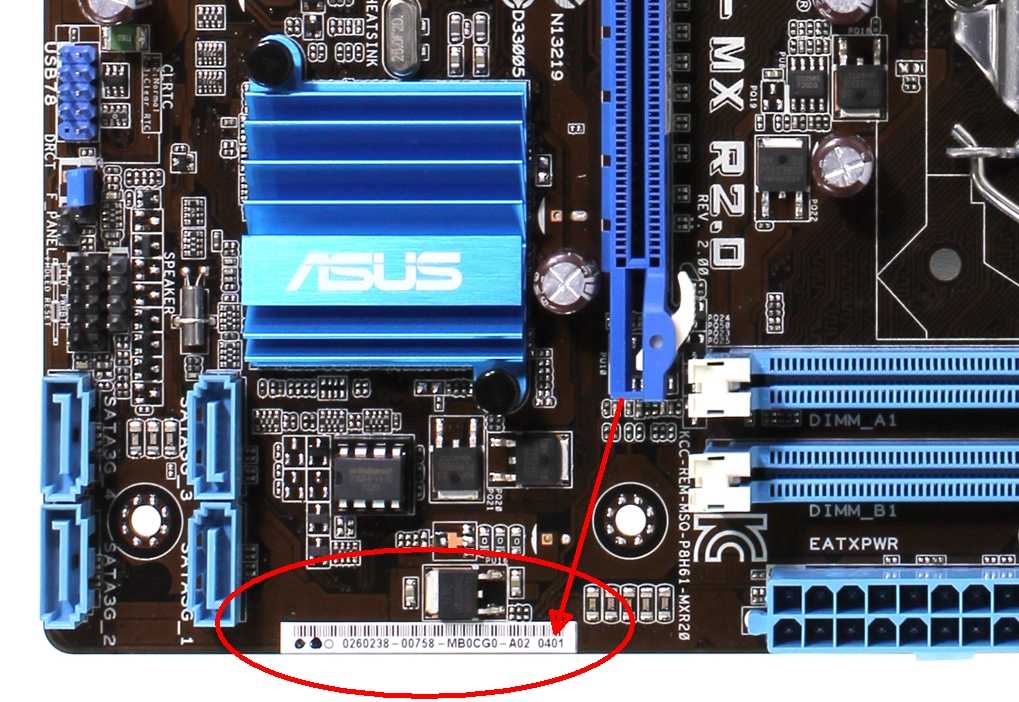
 Поэтому вам придется снова разгонять ПК.
Поэтому вам придется снова разгонять ПК.



 Вы можете отключить питание с задней стороны блока питания или через розетку делителя
Вы можете отключить питание с задней стороны блока питания или через розетку делителя Эта батарея позволяет непредсказуемой памяти CMOS оставаться подпиткой в любом случае, когда ПК отключен от розетки. Удалив и заменив батарею, вы удалите CMOS, что приведет к сбросу.
Эта батарея позволяет непредсказуемой памяти CMOS оставаться подпиткой в любом случае, когда ПК отключен от розетки. Удалив и заменив батарею, вы удалите CMOS, что приведет к сбросу.
